- 驱动大小:567.38M
- 驱动语言:中文
- 驱动类型:国产软件
- 驱动类别:免费软件 / 其他驱动
- 更新时间:2017-09-20 10:48
- 运行环境:Win7, Win10
- 驱动等级:

- 驱动厂商:
- 官方网站:https://support.apple.com

308.10M/中文/1.0
861.32M/中文/8.3
250KB/中文/10.0
8.84M/英文/9.4
48.82M/中文/5.5
bootcamp4.0驱动32/64位是一款完美支持win7、win10系统的苹果电脑系统驱动程序。bootcamp驱动软件可以帮助大家方便的在Mac上安装Windows。初次使用的小白们如果不清楚如何正确操作的话,可以参考下绿色资源网小编带来的详细教程!欢迎下载安装!
bootcamp 4.0是一款可以让用户实现在mac上安装 win系列系统的辅助工具,该工具由apple官方推出,bootcamp 4.0是较为稳定的一个版本,支持MacBook/iMac/MacPro/MacBook Pro/Macbook Air等机型。
1.Boot camp 4.0是MAC Lion 10.7系统内置的Windows支持软件。
2.MAC环境版本安装可以对磁盘进行分区以供WINDOWS环境使用。
3.100%原版文件,保证是目前为止最完美的Boot camp 4.0资源,请放心下载。
4.Windows版本包含本光盘镜像100%源自MAC官网下载,MAC环境刻盘提取,本Boot camp版本为4.0。
5.bootcamp 4.0文件仅支持WIN7 32位及64位系统,不支持XP系统,支持苹果全系列机型。
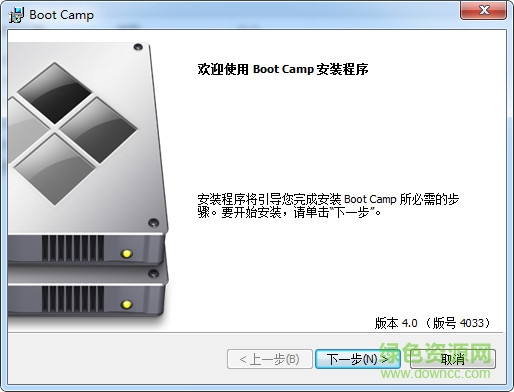
Boot Camp 可帮助您在 Mac 上安装 Microsoft Windows。安装后,请重新启动 Mac,以在 macOS 和 Windows 之间切换。
开始之前,确保您已备齐所有必需物品:
基于 Intel 的 Mac
包含 64 位 Microsoft Windows 8 或更高版本的 Microsoft Windows 安装介质或磁盘映像 (ISO)
阅读有关系统要求的更多信息,以确定您的 Mac 是不是支持安装特定版本的 Windows,或者了解如何安装较低版本的 Windows。如果您是第一次安装 Windows,请使用完整安装(而非升级)光盘或磁盘映像。
Apple 键盘、鼠标或触控板,或 USB 键盘和鼠标
启动驱动器上至少有 55 GB 的可用磁盘空间
一个空白的 16 GB 或更大容量的 USB 2 闪存驱动器。
如果您拥有这些 Mac 机型之一,则不需要闪存驱动器。
第一步:检查系统要求
某些版本的 Windows 需要特定处理器和比其他版本更多的硬盘驱动器空间和内存 (RAM)。检查您的 Windows 副本随附的文稿,以了解您需要什么。然后使用“系统信息”来了解您 Mac 的当前配置。
第二步:获取 Windows 磁盘映像
当您购买 Windows 时,它会以可下载的磁盘映像文件 (ISO) 或者安装光盘或 USB 闪存驱动器的形式提供。如果您的 Windows 副本以 DVD 形式提供,您可能需要创建其磁盘映像才能与 Boot Camp 搭配使用。如果您的 Windows 版本以 USB 闪存驱动器形式提供,您可以从 Microsoft 下载 ISO。
第三步:打开 Boot Camp 助理
Boot Camp 助理会引导您完成在 Mac 上安装 Windows 的整个过程。从“应用程序”文件夹内的“实用工具”文件夹中打开此应用。然后,按照屏幕上的说明操作,以对启动磁盘进行重新分区并下载 Windows 的相关软件驱动程序。如果您在安装期间收到提示,请连接一个空白的 USB 2 闪存驱动器。
第四步:对 Windows 分区进行格式化
完成该助理的操作后,Mac 会重新启动至 Windows 安装器。当系统询问您您希望的 Windows 安装位置时,选择 BOOTCAMP 分区,然后点按“格式化”。
只有使用闪存驱动器或光盘驱动器安装 Windows 时,才需要进行这个步骤。在所有其他情况下,系统会选择正确的分区,并会自动为您进行格式化。
第五步:安装 Windows
按照屏幕上的提示完成 Windows 的安装。
第六步:重新启动 Mac
完成 Windows 的安装后,当您要在 macOS 和 Windows 之间切换时,请重新启动。使用 macOS 中的“启动磁盘”偏好设置面板或 Windows 中的 Boot Camp 系统托盘项来选择启动磁盘,然后重新启动电脑。
请描述您所遇到的错误,我们将尽快予以修正,谢谢!
*必填项,请输入内容